老白菜顶星主板u盘装win10教程
来源:www.laobaicai.net 发布时间:2016-06-15 10:37
很多朋友想安装win10系统,其实通过win7和win8系统直接升级就好了,但如果中途升级不顺利的话,大家不妨使用u盘来装win10系统,下面就和大家介绍老白菜顶星主板u盘装win10教程。
工具准备:
老白菜u盘
win10系统镜像包,拷贝到老白菜u盘
更改电脑硬盘模式为ahci
安装步骤:
1、将老白菜u盘插入电脑后,重启,待开机画面显示时,快速按下顶星主板启动热键f11。
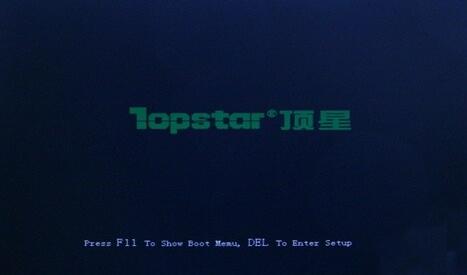
2、来到启动项选择窗口,选择以“usb”开头的选项,按回车,如下图所示:
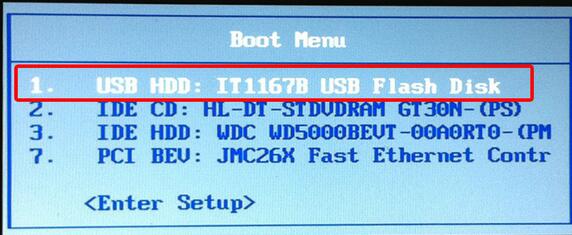
3、接着成功登录老白菜界面,移动光标选择“【02】运行老白菜Win8PE防蓝屏版(新电脑)”回车确认,如下图所示:
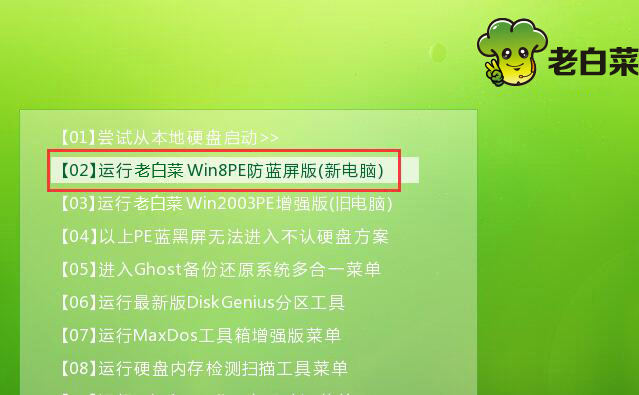
4、来到老白菜pe系统桌面后,系统会弹出老白菜PE一键装机工具,点击“浏览”,把win10系统镜像添加进来,选择c盘为安装盘,点击确定。
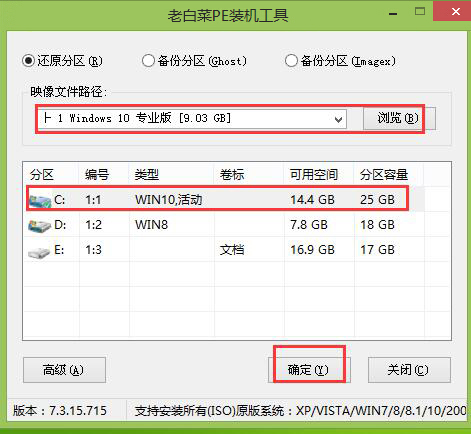
5、然后在弹出的提示窗口点击确定,开始还原系统,耐心等待还原过程,如下图所示:

6、接着系统会自动重启,之后开始安装过程,如下图所示:
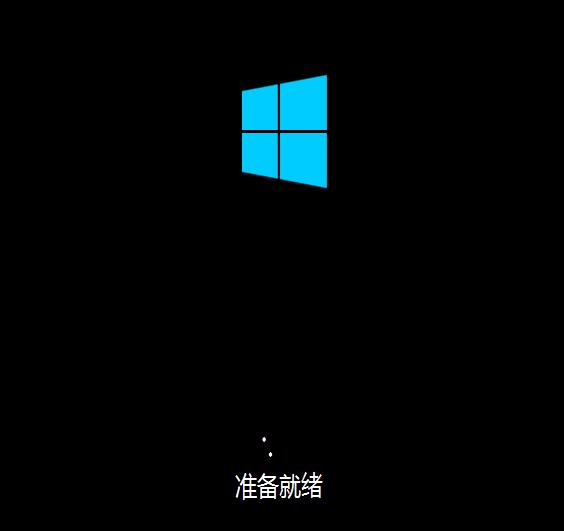
以上就是老白菜顶星主板u盘装win10教程,想安装win10系统的朋友不妨参考以上教程学着操作,希望安装后的win10系统带给大家更好的体验。
推荐阅读
"机械革命Z3 Pro笔记本一键安装win11系统教程"
- 宏碁Acer 非凡 S3X笔记本重装win7系统教程 2022-08-07
- 惠普暗影精灵6 amd笔记本安装win10系统教程 2022-08-06
- 雷神IGER E1笔记本一键重装win11系统教程 2022-08-05
- 华为huawei MateBook 13 2020笔记本重装win10系统教程 2022-08-04
神舟战神S7-2021S5笔记本一键重装win7系统教程
- 惠普ProBook430笔记本一键安装win11系统教程 2022-08-02
- 微星尊爵Prestige 14 2020笔记本重装win7系统教程 2022-08-02
- 神舟战神G8-CU笔记本一键安装win10系统教程 2022-08-01
- 戴尔Vostro 15 7500笔记本一键安装win11系统教程 2022-07-31
老白菜下载
更多-
 老白菜怎样一键制作u盘启动盘
老白菜怎样一键制作u盘启动盘软件大小:358 MB
-
 老白菜超级u盘启动制作工具UEFI版7.3下载
老白菜超级u盘启动制作工具UEFI版7.3下载软件大小:490 MB
-
 老白菜一键u盘装ghost XP系统详细图文教程
老白菜一键u盘装ghost XP系统详细图文教程软件大小:358 MB
-
 老白菜装机工具在线安装工具下载
老白菜装机工具在线安装工具下载软件大小:3.03 MB










